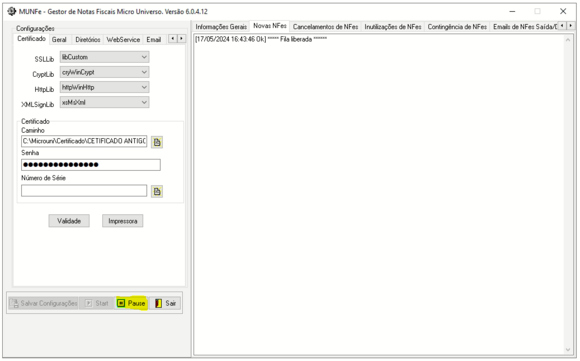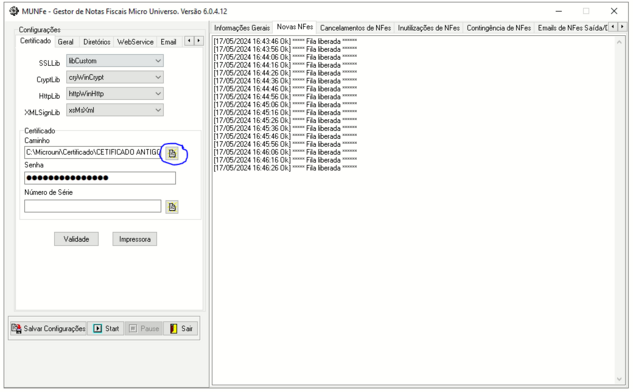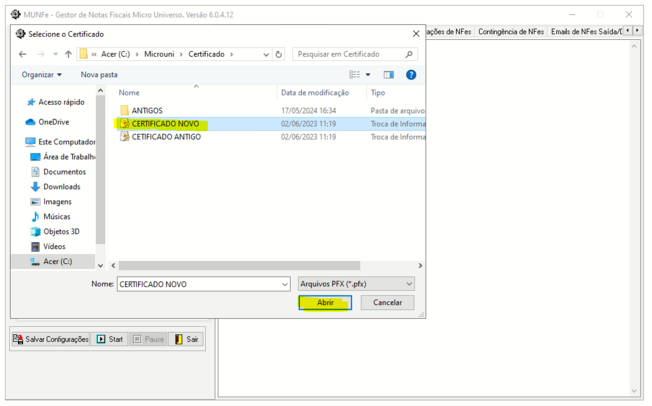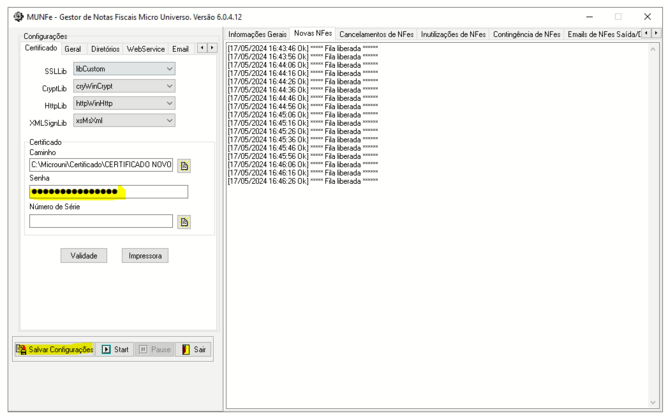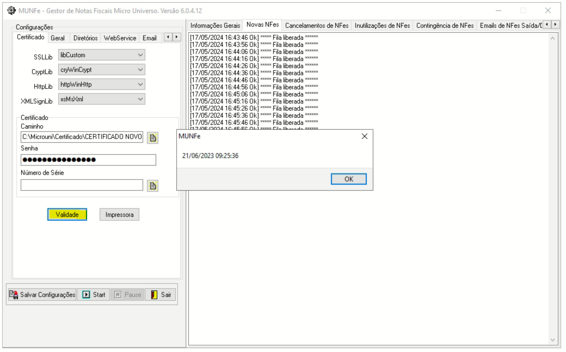Munfe com a mensagem: Fila Boqueada
Ir para navegação
Ir para pesquisar
Este artigo irá demonstrar como realizar a atualização do certificado digital no MuNfe, este processo e de extrema importância pois com o certificado vencido, a emissão de NF não ocorrerá.
Tutorial
PASSO 1
Primeiro iremos abrir o MuNfe e clicar no botão PAUSE.PASSO 2
Clicar no botão que encontra-se a frente do caminho do Certificado ( destacado em azul na imagem a seguir )PASSO 3
Será aberto o explorer o Windows para navegar até a pasta onde esta localizado seu novo certificado.
Selecione o novo certificado e clique em Abrir.